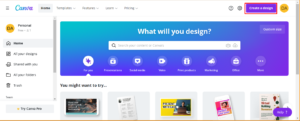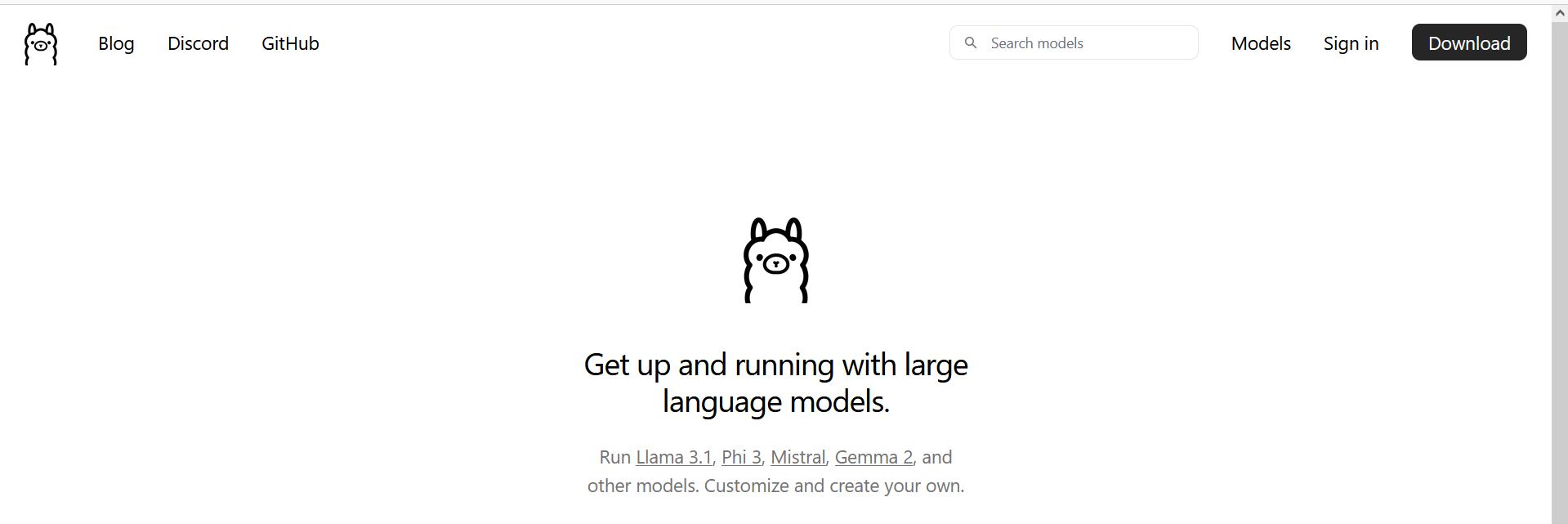
Artikel kali ini membahas tentang tutorial dalam melakukan instalasi salah satu LLM Tools yang bisa dijalankan di PC atau laptop khususnya Windows yaitu Ollama. Sebelum melakukan instalasi LLM tersebut di Windows itu, pastikan kamu tidak menggunakan PC atau laptop yang spesifikasi kentang seperti Memori RAM hanya 4 GB dan / atau Intel Celeron atau kebawah khusus laptop, begitu juga dengan AMD kelas bawah khusus laptop.
Ollama ini bisa kamu gunakan untuk mencari jawaban atau informasi yang selayaknya kamu menggunakan ChatGPT dalam mencari informasi dengan waktu yang singkat. Meskipun, tidak menjamin hasil informasi atau jawaban itu 100% benar. Kamu bisa menggunakan ChatGPT versi lokal tanpa harus menggunakan koneksi internet di dalam PC atau Laptop
Memberikan tutorial dalam melakukan instalasi Ollama ke dalam Windows yang terdapat pada PC atau laptop. Sebelum melakukan install Ollama, memastikan laptop atau PC kamu dalam koneksi internet itu aman, lancar, dan stabil yang digunakan untuk menambahkan container models ke dalam Ollama agar ChatGPT versi standalone bisa berjalan di Windows.
LANGKAH-LANGKAH
1. Kunjungi situs resmi Ollama disini.
2. Klik Download for Windows.
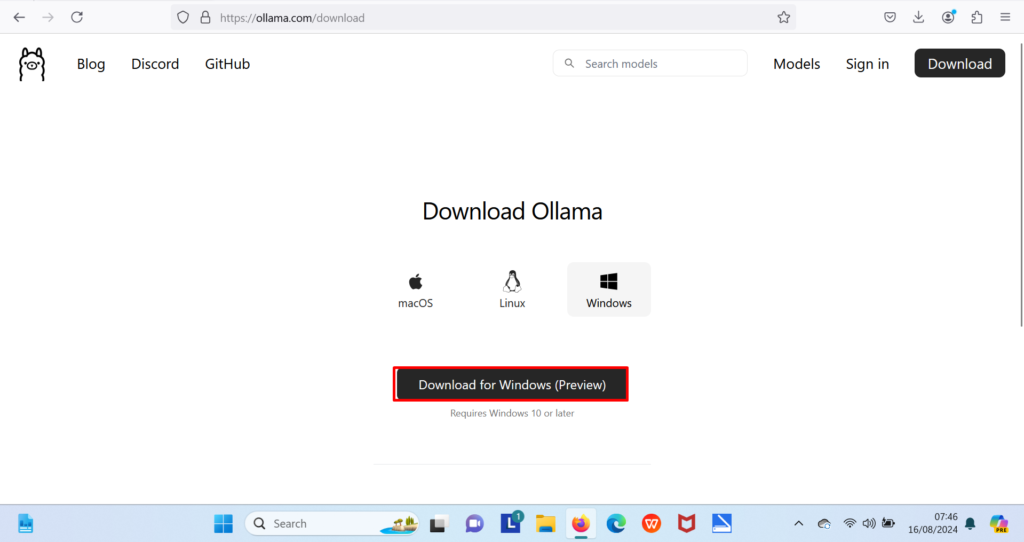
3. Double klik Ollama-Setup.exe.
4. Klik Install.
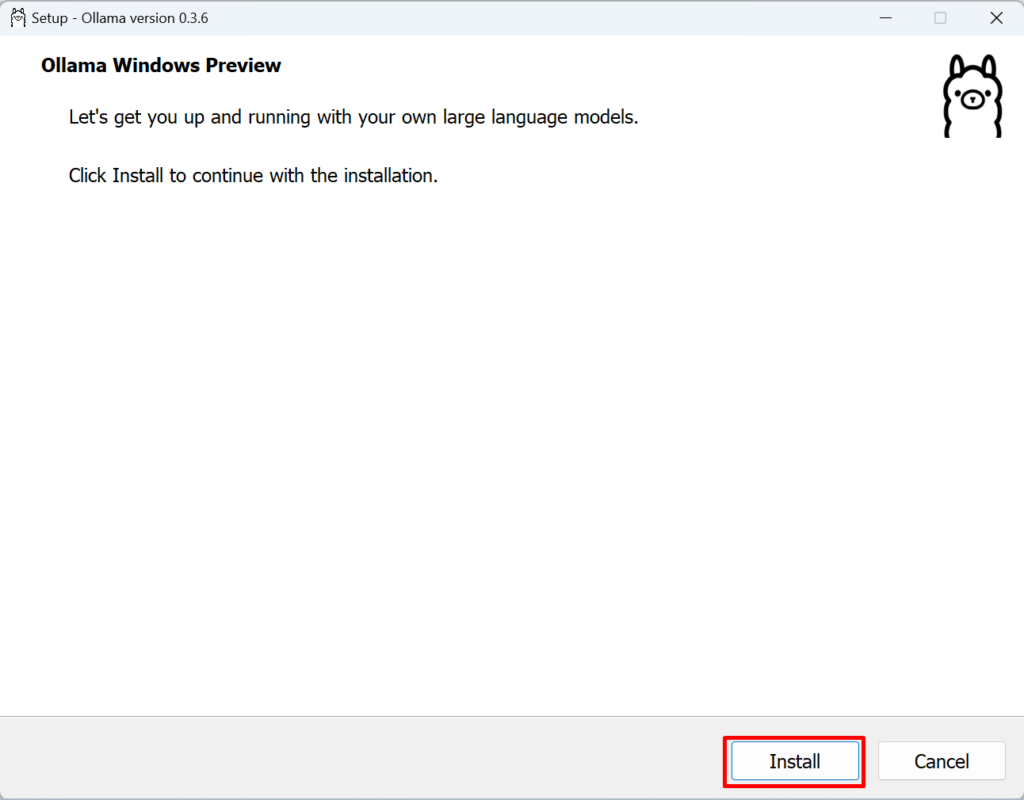
Ketika proses instalasi Ollama telah selesai, maka tidak muncul apa-apa.
5. Apabila ingin mengecek Ollama apa berhasil di-install atau tidak, maka klik taskbar sebelah kanan yang ada tanda panah atas, disitu ada ditemukan logo Ollama. Apabila kamu menemukan logo tersebut yang berarti proses instalasi tersebut berjalan dengan sukses.

Setelah diklik ikon yang diatas, maka muncul tampilan CLI dari Powershell.
6. Carilah nama container models yang akan ditambahkan ke dalam Ollama pada laptop atau PC. Untuk menentukan kapasitas banyaknya data dalam satuan parameter di satu container models, maka harus memperhatikan spesifikasi laptop atau PC yang digunakan seperti RAM, CPU, dan GPU (jika melakukan prompt message melalui gambar ke Ollama).
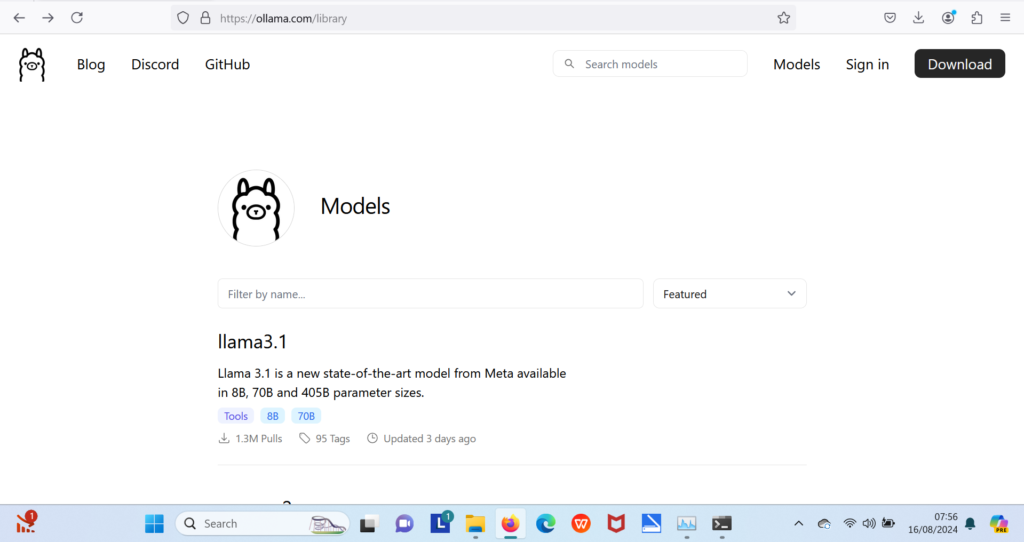
Semakin tinggi spesifikasi laptop atau PC, semakin banyak data parameter yang ada di dalam satu container models yang akan ditambahkan ke dalam Ollama. Selain itu, juga bisa menghasilkan jawaban dari prompt message lebih akurat lagi.
7. Setelah menentukan nama container models dan pilihlah kapasitas data parameters berdasarkan spesifikasi laptop atau PC yang digunakan, maka bisa klik ikon Clipboard.
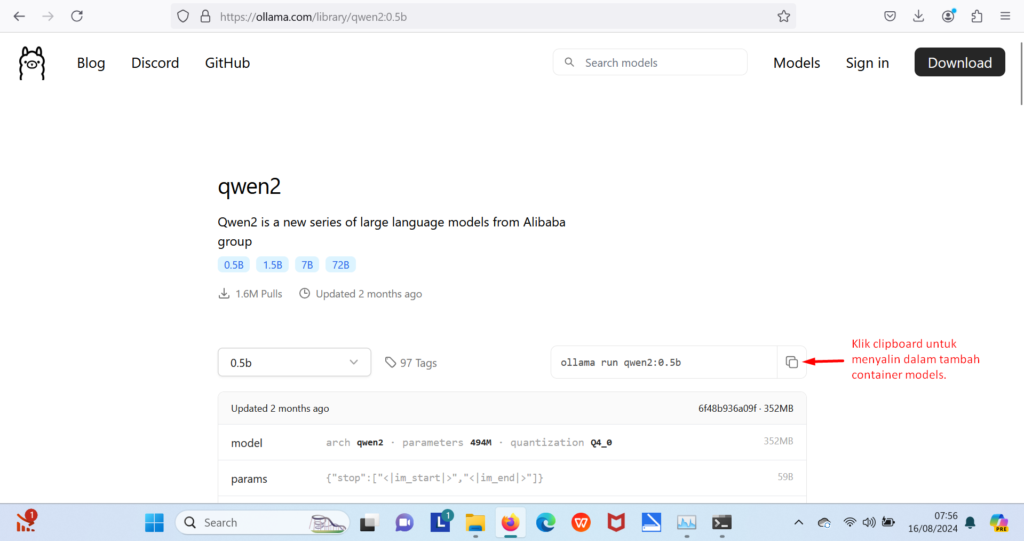
8. Kembali ke bagian PowerShell. Klik kanan pada CLI tersebut dan pilihlah Paste.
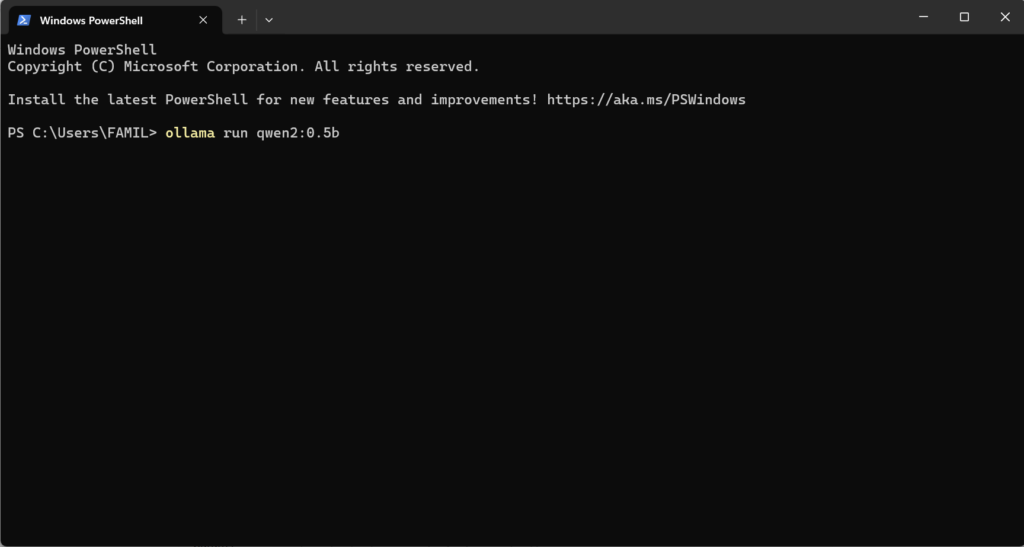
9. Tekan Enter. Hal ini membutuhkan beberapa waktu yang berdasarkan kecepatan internet dan kapasitas data parameter / models yang ditambahkan ke dalam Ollama.
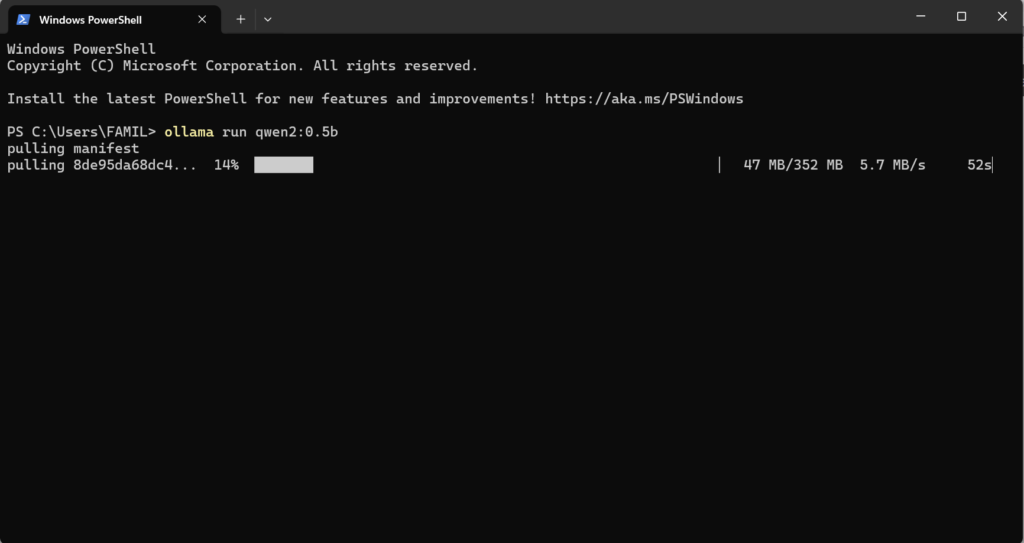
Tunggu saja sampai selesai.
10. Ketikkan pesan atau soal yang akan dicarikan jawaban dengan sesuai kebutuhan. Tekan Enter.
11. Berikut hasilnya.
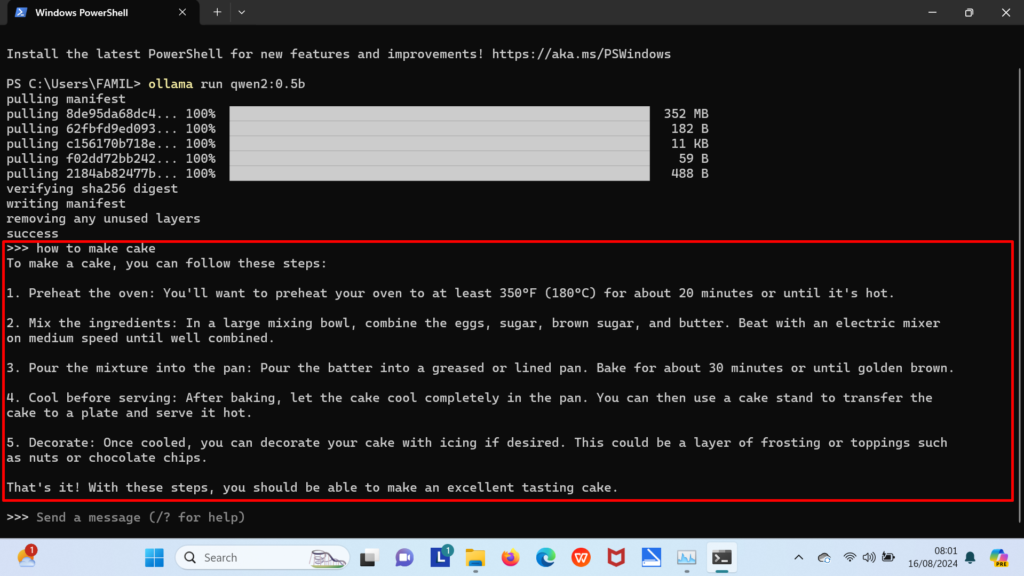
Selesai.
CATATAN
Jika kamu tidak menggunakan Ollama, maka bisa ketikkan “/bye” (tanpa tanda kutip). Setelah itu, tekan Enter dengan tujuan agar bisa melapangkan ruang kosong pada RAM.
PENUTUP
Kamu bisa melakukan instalasi ChatGPT versi standalone yaitu Ollama ke dalam Windows sehingga bisa menggunakan ChatGPT dalam mencari informasi secara singkat bahkan tetap bisa digunakan jika koneksi internet sedang mati atau nonaktif. Hal ini bisa memudahkan dalam pekerjaan digital sehari-hari.
INGAT! Jangan digunakan sebagai jawaban utama pada saat mengikuti ujian masuk atau seleksi masuk ke kampus favorit, seleksi esai untuk mendapatkan beasiswa, dsb. tetap gunakan jawaban berdasarkan pengetahuan atau pengalaman yang kamu ketahui.